윈도우 파일 이름, 파일명 일괄 변경 프로그램 "다크네이머"
윈도우7이나 윈도우10에서 파일 이름을 일괄로 변경할 수 있는 프로그램을 소개해 드립니다. 일단 기본적으로 윈도우에서 자체적으로 파일명 일괄 변경이 가능하지만 일괄 변경 시 괄호로 된 숫자가 메겨지게 됩니다. 특수 기호가 들어가기 때문에 단순 정리에는 나쁘지 않지만 웹용으로 사용하기에는 무리죠. FTP에라도 올려서 사용하려면 괄호는 지우고 올려야 합니다. 결국에는 두 번 작업하게 됩니다.
그래서 파일명을 일괄적으로 수정하시려면 프로그램을 사용하는 것이 좋습니다. 엑셀처럼 사용할 수 있는 이름 변경 프로그램인데 특정 이름만 수정하거나 파일명 앞뒤에 숫자를 붙이거나 할 수 있는 프로그램입니다. 다크네이머(DarkNamer)라고 이미 널리 알려진 프로그램이지만 모르시는 분들을 위해 소개해 드립니다.
다크네이머 다운로드
출처:https://blog.naver.com/darkwalk77
다크네이머라고 이름은 어두워 보이지만 바이러스나 악성코드는 전혀 없으며 무설치로 바로 사용이 가능한 좋은 프로그램입니다.
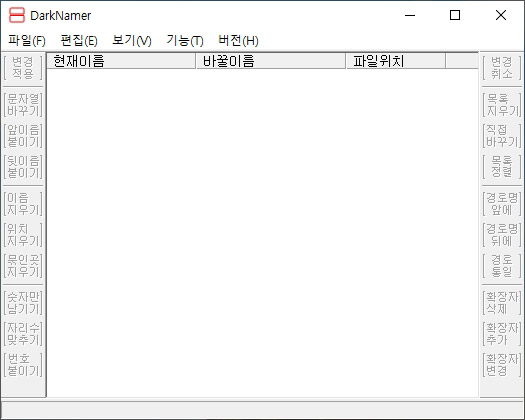
다크네이머를 다운받아 실행하면 위 화면이 나옵니다. zip 파일을 받아 압축을 푸신 후 exe파일을 실행하면 무설치로 바로 실행이 됩니다.
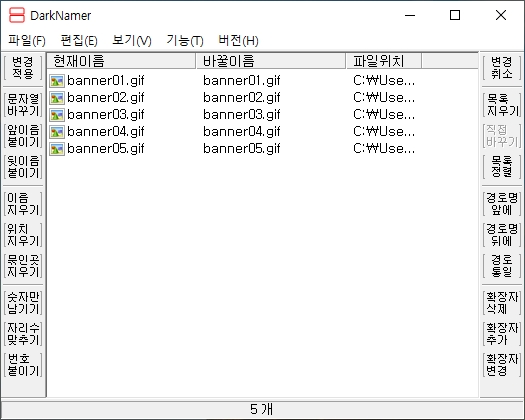
마우스로 이름을 수정할 파일들을 외부에서 끌어다가 창에 올려놓으면 자동으로 등록이 됩니다. 아니면 왼쪽 위에 있는 "파일" 버튼을 눌러 파일을 불러오셔도 됩니다.
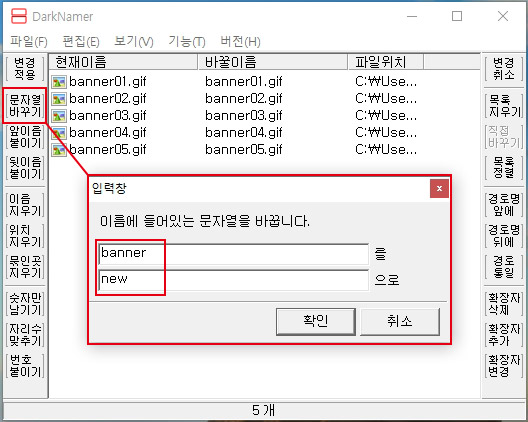
샘플로 "문자열 바꾸기"를 테스트해 보겠습니다. "문자열 바꾸기"를 클릭하면 문자 중 일부를 변경할 수 있는 창이 뜹니다. 파일명 중 banner라는 이름을 new로 바꿔보겠습니다.
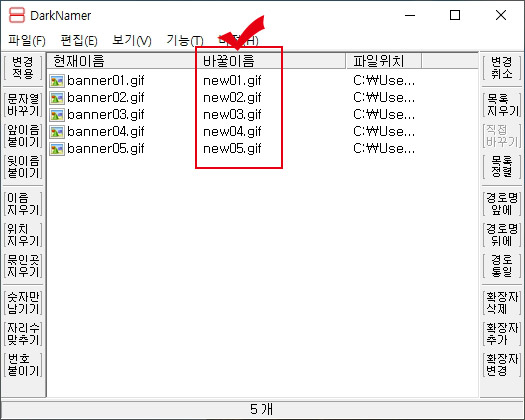
파일 이름이 일괄로 바뀐 것이 보입니다.

파일명 앞에 번호를 붙이는 방법입니다. "번호 붙이기" 버튼을 누르면 창이 뜨는데 "자리수"를 정하시고 "시작값"의 숫자를 적어줍니다. 그리고 설정한 숫자를 파일 이름 앞에 붙일지 뒤에 붙일지 선택하신 후 "확인" 버튼을 누르시면 됩니다.
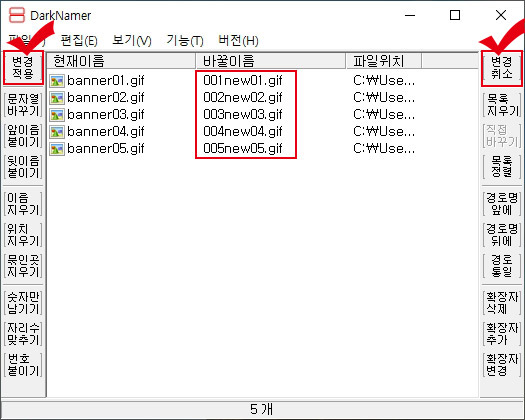
파일명 앞에 숫자가 들어간 것이 보이실 겁니다. 바뀐 내용을 적용하시려면 왼쪽 위에 있는 "변경 적용" 버튼을 눌러 주시면 됩니다. 바뀐 이름이 마음에 안 드시면 오른쪽에 있는 "변경 취소"를 눌러 다시 수정하실 수 있습니다.





댓글